Sida loo beddelo cabbirka tilmaamayaasha jiirka, midabka, iyo dhumucda -
Windows 11 iyo Windows 10 labaduba waxay leeyihiin ikhtiyaaro cusub oo xiiso leh oo kuu oggolaanaya inaad beddesho cabbirka tilmaamayaasha jiirka iyo midabka. Miyaad ka daashay tilmaame jiirka cad ama madow ee caajiska ah? Dhibaato ma(Are) ku qabtaa inaad ku aragto cursor cabbirka caadiga ah ee shaashaddaada? Ma doorbidi lahayd mid midab nool leh, laga yaabee mid ku habboon gidaarkaaga? Sidee ku saabsan samaynta ilaa saddex jeer ka weyn ama ka dhigid dhumuc weyn marka aad wax qorayso? Waa kan sida loo tago cabbirka mouse-ka iyo sida loo beddelo cabbirka tilmaamahaaga iyo midabka Windows:
FIIRO GAAR AH:(NOTE:) Waxaan ku qornay casharkan anagoo adeegsanayna sii deynta bilowga ah ee Windows 11 (nooca 21H2 dhis 22000), iyo sidoo kale Windows 10 (nooca 21H2 dhiso 19044). Haddii aad isticmaalayso noocii hore ee Windows 10(version of Windows 10) , waxa laga yaabaa in aad rakibto casriyeyntii ugu dambaysay(latest updates) si aad u hesho dhammaan sifooyinka lagu soo bandhigay.
Sida loo galo cabbirka mouse-ka gudaha Windows
Marka hore, waxaan ku tusi doonaa sida tan loo sameeyo Windows 11 ka dibna gudaha Windows 10 . U gudub qaybta ku habboon noocaaga Windows .
1. Tag goobaha "Mouse pointer and touch" gudaha Windows 11
Gudaha Windows 11 , si aad u bedesho cabbirka tilmaamayaasha jiirka, midabka, ama dhumucda, waxaad u baahan doontaa inaad marka hore aad ka hesho bogga habboon ee abka Settings . Nasiib wanaag, taasi way fududahay in la sameeyo: fur Settings(open Settings) (riix Windows + I on your keyboard), dooro Helitaanka(Accessibility) dhinaca bidixda, oo guji ama taabo "Tilmaanta Mouse and touch"(“Mouse pointer and touch”) ee dhinaca midig ee daaqadda.
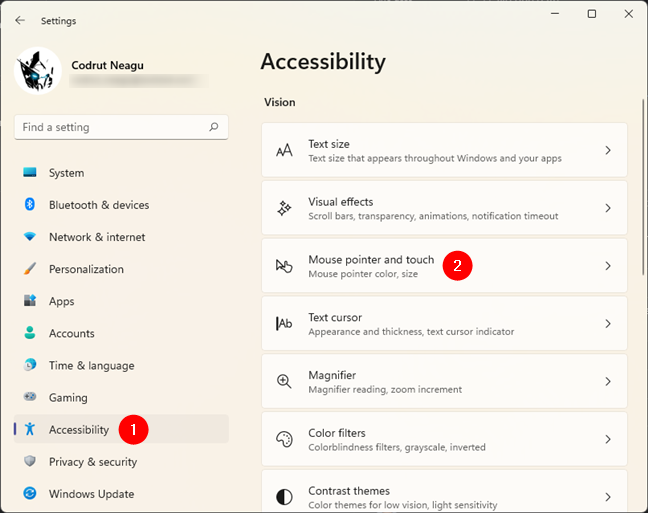
Tilmaamaha(Mouse) jiirka oo ku taabo abka Settings
2. Tag barta "Mouse pointer" ee gudaha Windows 10
Haddii aad isticmaalayso Windows 10, ka fur app Settings(open the Settings app) on your Windows 10 PC ama qalabka. Sida ugu dhakhsaha badan ee taas loo sameeyo waa inaad ku dhejisid Windows + I kumbuyuutarkaaga. Gudaha Daaqadaha Daaqadaha(Windows Settings) , dhagsii ama taabo Fududeynta Helitaanka(Ease of Access) .

Qaybta Fududeynta (Ease)Helitaanka(Access) ee abka Settings _
Dooro tilmaame Mouse(Mouse pointer) ee liiska xulashooyinka ee bidixda.
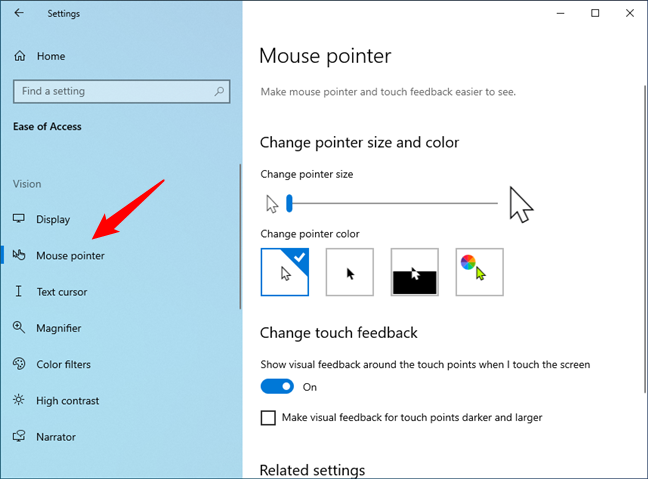
Dejinta Tilmaamaha Mouse ee Windows 10
FIIRO GAAR AH:(NOTE:) Laga bilaabo halkan, tillaabooyinka lagu beddelayo cabbirka tilmaamayaasha, midabka, iyo dhumucda waxay la mid yihiin (ku dhawaad isku mid) gudaha Windows 11 iyo Windows 10 .
Sida loo beddelo cabbirka tilmaame jiirka
Haddii aad ku jirto Windows 11 , ka eeg barta tilmaame Mouse(Mouse pointer) ee barta tilmaameha Mouse iyo taabashada(Mouse pointer and touch) bogga. Halkaas, waxaad ka heli doontaa slider ah oo la yiraahdo si fudud Size . Gudaha Windows 10 , slider-ka waxaa loo yaqaan "Bedel cabbirka tilmaame"(“Change pointer size”) waxaana laga helaa qaybta "Beddel cabbirka cabbirka iyo midabka"(“Change pointer size and color”) ee bogga tilmaamayaasha Mouse(Mouse pointer) . Sida caadiga ah, labadaba Windows 11 iyo Windows 10 labaduba waxay isticmaalaan cabbirka tilmaame ee ugu yar ee la heli karo, laakiin waxaad isticmaali kartaa slider-ka aan soo sheegnay si aad u doorato cabbir kasta oo ka mid ah 1 ilaa 15, taas oo ka dhigi karta tilmaamahaaga ilaa saddex jeer ka weyn cabbirka caadiga ah.

Isticmaal slider si aad u bedesho cabbirka tilmaameha
Sida sawiradu muujinayaan, u dhaqaaqida slider-ka ee midig waxay ka dhigaysaa tilmaanta mid weyn, halka dhanka bidix u jiidi ay u beddelayso mid yar.
Sida loo beddelo midabka tilmaamayaasha jiirka
Weli ha xidhin abka Settings : isla bogga, waxa kale oo aad ka heli doontaa xulashooyinka midabka tilmaamahaaga jiirka. Gudaha Windows 11 , waxaa loo yaqaan "qaabka tilmaame Mouse(“Mouse pointer style) , " halka gudaha Windows 10, waxaa loo yaqaan "Beddel midabka tilmaame." (“Change pointer color.”)Waa isku mid, xitaa haddii magac-bixintu ay ka yara duwan tahay. Waxa kaliya oo ay tahay inaad sameyso si aad u bedesho midabka cursorka jiirka waa inaad doorato mid ka mid ah afarta doorasho ee diyaarsan.
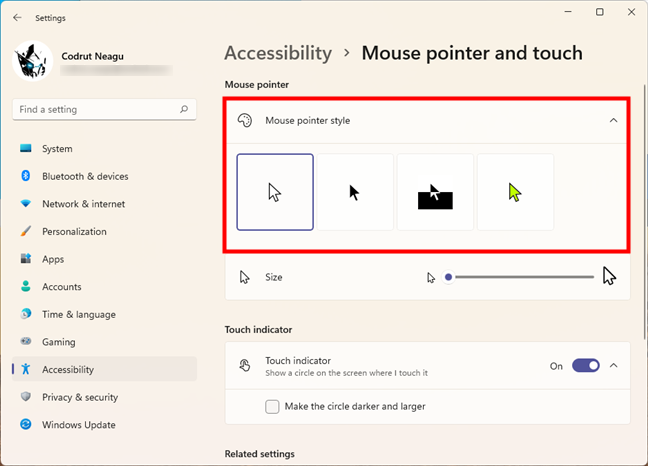
Beddel midabka tilmaame ee Windows
Sida ku cad garaafyada la isticmaalo, labada doorasho ee hore waa caddaan oo leh xuduud madow (taas oo ah asalka) iyo madow oo leh xuduud cad. Midda saddexaad, oo lagu sawiray sida madow oo caddaan ah iyo caddaan madow, waxay leedahay saameyn rogan, hubinta in tilmaamayaasha jiirkaagu mar walba la arki karo, adigoo u beddelaya midab kaabaya midabka aad dul heehaabayso. Middaani kaliya uma dhacdo madow iyo caddaan: ku dul boodista tilmaantaada oo ku taal midab buluug ah waxay ka dhigaysaa orange, asalka guduudan wuxuu u rogaa cyan, iyo wixii la mid ah.

Saddexda nooc ee tilmaamayaasha jiirka ee hore waa la sii qeexay
Habka jiirka afraad iyo kan ugu dambeeya wuxuu ku darayaa xuduud madow midabka doorashadaada. Riixitaanka ama taabsigeeda waxay muujinaysaa qaanso-roobaadka midabada tilmaame ee lagu taliyey ee aad ka dooran karto. Haddii aad ka jeceshahay midab liiska, guji ama taabo.
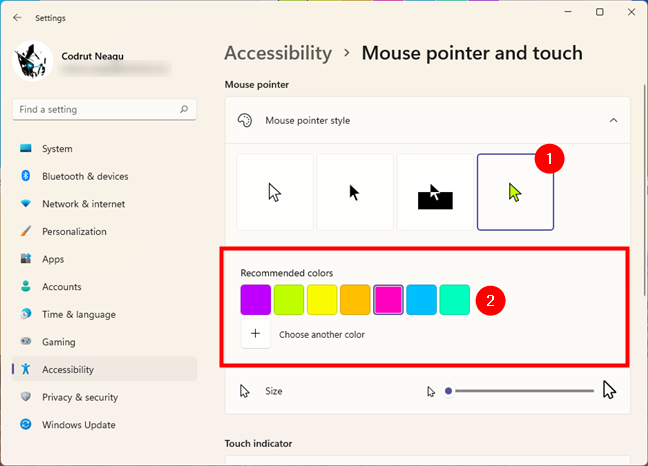
Dooro mid(Choose one) ka mid ah midabada tilmaame ee lagu taliyay ee ku hammiga madadaalada ah
Haddii aad maskaxda ku hayso midab ka duwan, dhagsii ama taabo badhanka lagu daray(plus ) ee hoosta midabada lagu taliyey. Gudaha Windows 11 , waxa loo yaqaan "Dooro midab kale(“Choose another color) " halka(”) Windows 10 ay ku jirto "Soo qaado midab tilmaame gaar ah(“Pick a custom pointer color) . ”

Dooro(Choose) midab kale tilmaame jiirka
Daaqadda xulashada midabka cusub ee soo baxay, ka dooro midab kasta oo aad jeceshahay dhammaan spectrum RGB(RGB spectrum) . Xoriyad buuxda ayaad ku leedahay doorashadaada, iyo boodboodka hoose wuxuu kaa caawinayaa inaad hagaajiso midabka aad dooratay.

Guji(Click) ama taabo meel kasta si aad u doorato midab oo aad u aragto magaciisa
Haddii aad u baahan tahay inaad sax ahaato, oo aad hore u garanaysay lambarka RGB ee midabka aad rabto inaad isticmaasho, guji ama taabo Wax badan(More) .

Dooro midabka tilmaanta jiirka ee caadada u ah
Ikhtiyaar dheeraad ah ayaa lagu muujiyay, halkaas oo aad geli karto code midabka aad rabto inaad isticmaasho. Isbeddelladaada waxaa lagu soo bandhigaa waqtiga dhabta ah, markaa, markaad qanacsan tahay, riix La sameeyay(Done) oo ku raaxayso tilmaamahaaga cusub.

Geli(Enter) koodka midabka tilmaanta jiirka ee caadada u ah
FIIRO GAAR AH:(NOTE:) Haddii aadan ku qanacsanayn muuqaalka tusahaaga, eeg sida loo isticmaalo cursors mouse-ka caadiga ah iyo tilmaamayaasha Windows(how to use custom mouse cursors and pointers in Windows) . Oo, haddii aad rabto in aad wax badan ka barato shakhsiyaynta jiirkaaga, akhri: Sida loo habeeyo jiirka gudaha Windows(How to configure the mouse in Windows) .
Sida loo beddelo dhumucda cursor qoraalka marka la qorayo
Waxa jira meel kale oo tilmaame ah oo laga yaabo inaad rabto inaad habayso, waana muhiim, gaar ahaan haddii aad wakhti ku qaadato inaad wax ku qorto kumbuyuutarkaaga ama aaladda Windows : cursor-ka biligleynaya ee la isticmaalo marka qoraalka la qorayo. Haddii aad waqti badan ku qaadato shirkadda xarfaha ama nambarada, sidaan yeelno, waxaa laga yaabaa inaad qadarinayso ikhtiyaarka aad ku samaynayso cursorkan mid muuqda, adoo hagaajinaya dhumucdiisa.
Gudaha abka Settings , ku noqo qaybta Helitaanka(Accessibility) ee Windows 11, ama Fududeynta Gelitaanka(Ease of Access) gudaha Windows 10 . Dabadeed, dhagsii ama taabo cursor Text(Text cursor) .
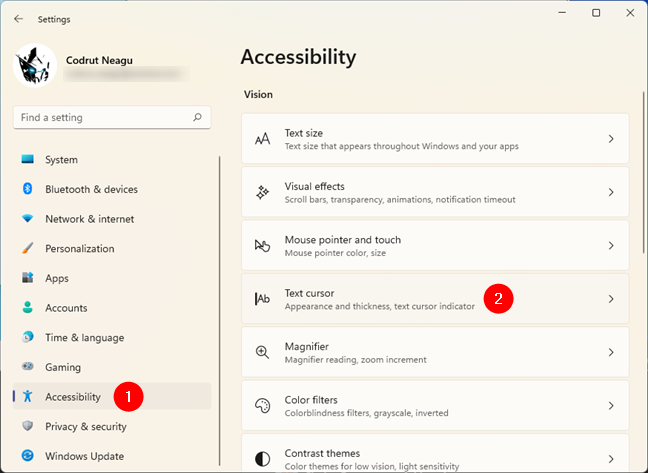
Fur goobaha cursorka qoraalka
Labada nidaamka qalliinka, u rog dhanka midig ee daaqada Settings ilaa aad ka helayso slider-ka loo yaqaan (Settings)“Text cursor dhumucdiisuna tahay(“Text cursor thickness) . ” Dhaqaaji slider-ka oo fiirso sanduuqa horudhaca si aad go'aan u gaadho.

Dhaqaaq slideriyaha si aad u hagaajiso dhumucda cursorka
Hadda wixii ka dambeeya, cursorka mouse marka aad wax ku qorayso waxa uu noqon doonaa mid dhumuc weyn ama khafiif ah sidaad go'aansatey, waxaana rajaynaya in uu kuu fududeeyo in aad wax ku qorto kombayutarkaga.
Gunnada(Bonus) isticmaalayaasha dugsiga hore: Sida loo beddelo cabbirka tilmaamayaasha jiirka iyo midabka guddiga kantaroolka(Control Panel)
Waxa kale oo aad tilmaamahaaga ka beddeli kartaa fursadaha xaddidan ee laga heli karo Control Panel , in kasta oo kuwani ay ka faa'iido yar yihiin kuwa ku jira abka Settings . Si aad u habayso cabbirka cursorka cabbirkiisa iyo midabka, fur Control Panel(open the Control Panel) oo aad qaybta “Fufududnaanta Helitaanka”(“Ease of Access”) .
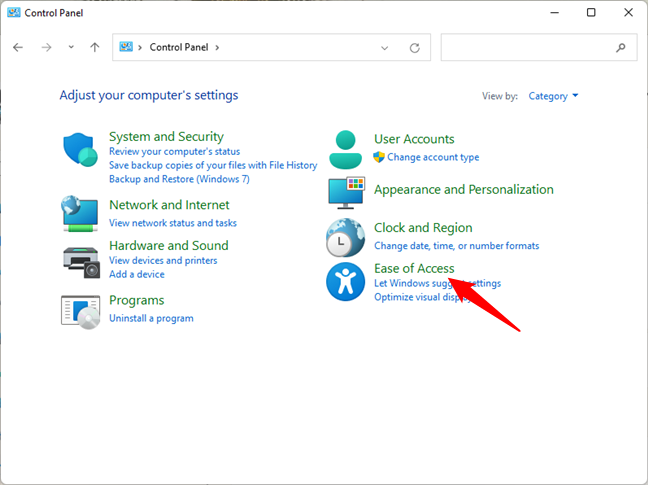
The Windows 11 Control Panel
Qaybta loo yaqaan "Ease of Access Center , " guji ama ku dhufo xiriirka "Beddel sida uu u shaqeeyo mouse-kaagu"(“Change how your mouse works”) .
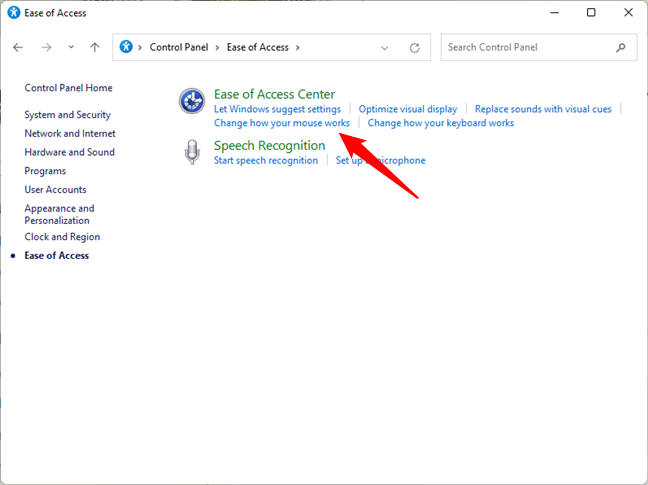
Fududeynta goobaha gelitaanka
Daaqad magaceedu yahay "Ka dhig jiirka si fudud loo isticmaalo"(“Make the mouse easier to use”) ayaa furmay. Halkan waxa aad ka heli kartaa jaangooyo taxane ah oo la xidhiidha jiirka, oo ka bilaabmaya cabbirka iyo midabka tilmaanaha jiirkaaga. Qaybta tilmaamayaasha Mouse(Mouse pointers) , waxaad ka dooran kartaa saddex midab oo kala duwan oo jiirka iyo saddex cabbir oo kala duwan midab kasta. Midka saddexaad waxa uu leeyahay saamayn rogan, kaas oo beddela midabkaaga jiirka si uu u eego muuqaalka ugu sarreeya, iyada oo ku xidhan midabka aad dul heehaabayso. Dooro cabbirka iyo midabka aad rabto inaad isticmaasho.

Ka dhig jiirka si fudud loogu isticmaalo gudaha Windows
Ha iloobin inaad riixdo OK ama Codso(Apply) isbeddelladaadu si ay u dhaqan galaan. Hadda waxaad xidhi kartaa Control Panel oo aad ku raaxaysato isticmaalka tusahaaga jiirka ee cusub.
cabbirka tilmaame jiirka iyo midabka ayaad isticmaashaa?
Intii aan qorayay casharradan, waxa aan si farxad leh ula yaabay ikhtiyaarka Windows ee ah in uu u rogo cursorka midabka ka soo horjeeda ee gadaasha, taas oo hubinaysa muuqaalka ugu sarreeya mar kasta. Waxaan go'aansaday inaan hadda ku sii jiro. Ka warran adiga? Sideed u habaysay tilmaamahaaga jiirka? Ma(Did) dooratay midab farxad leh ama cabbir ka weyn oo tilmaame? I ogeysii faallooyinka hoose.
Related posts
Sida loo galo Windows 10 adoo wata PIN? Sidee loo beddelaa PIN-ka galitaanka?
5 siyaabood oo aad laba-gujiso adigoo hal gujin gudaha Windows
Sida loo galo oo loo soo celiyo menu-kii hore ee midig-guji gudaha Windows 11
Sida loo qariyo dhammaan apps-ka oo loo sameeyo hal-column Start Menu -
Sida loo dhejiyo Start Menu gudaha Windows 10: Hagaha oo dhameystiran
Sida loo cabbiro Start Menu gudaha Windows 10 (3 hab)
Sida loo qariyo apps-ka Windows 10 Start Menu-
Maamul kooxaha taayirada iyo jidadka-gaabyada ee ka bilow Menu ka Windows 10
Ku muuji ama qari abka dhawaan lagu soo daray & abka la isticmaalay ee ku jira Start Menu -
Windows 10 baararka raadinta ayaa maqan? 6 siyaabood oo lagu muujiyo
Sida loo soo celiyo astaanta desktop-ka ee Windows 10 iyo Windows 11
2 siyaabood oo lagu beddelo luqadda ay isticmaasho Cortana gudaha Windows 10
Faylasha tooska ah ee Start Menu: Sida loogu isticmaalo gudaha Windows 10
Sida loo tuso foorno badan oo ku yaal Start Menu, gudaha Windows 10
Sida loo awoodo Keyboard-ka taabashada gudaha Windows 11 -
Sida loo beddelo ama loo joojiyo raadinta Bing gudaha Windows 8.1
Soo bandhigida Windows 8.1: Kooxda Gaaban ee Shaashada Bilowga & Magaca iyaga
3 siyaabood oo lagu qariyo barta shaqada ee Windows 10
Sida loo beddelo astaanta gaaban ee Windows 11 iyo Windows 10
Sida loogu daro ama looga saaro icons-ka desktop-ka (goob-gaab) gudaha Windows
